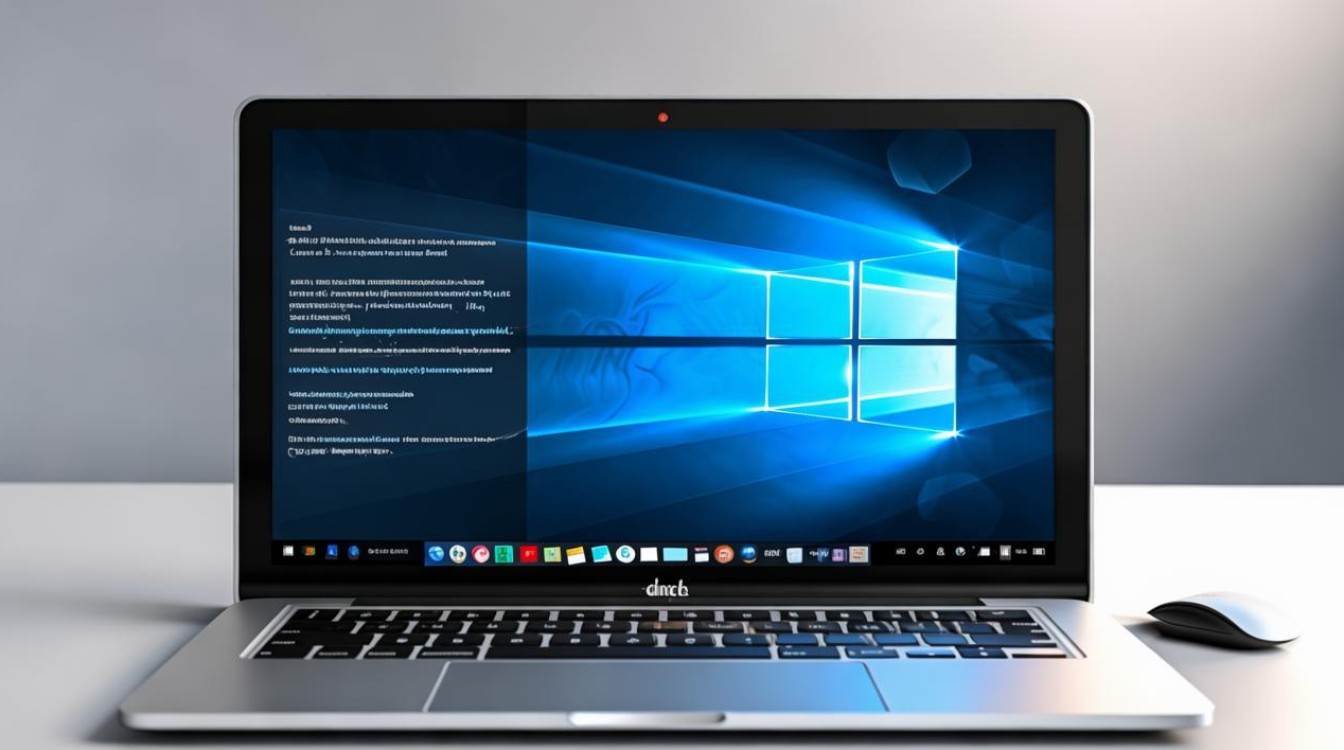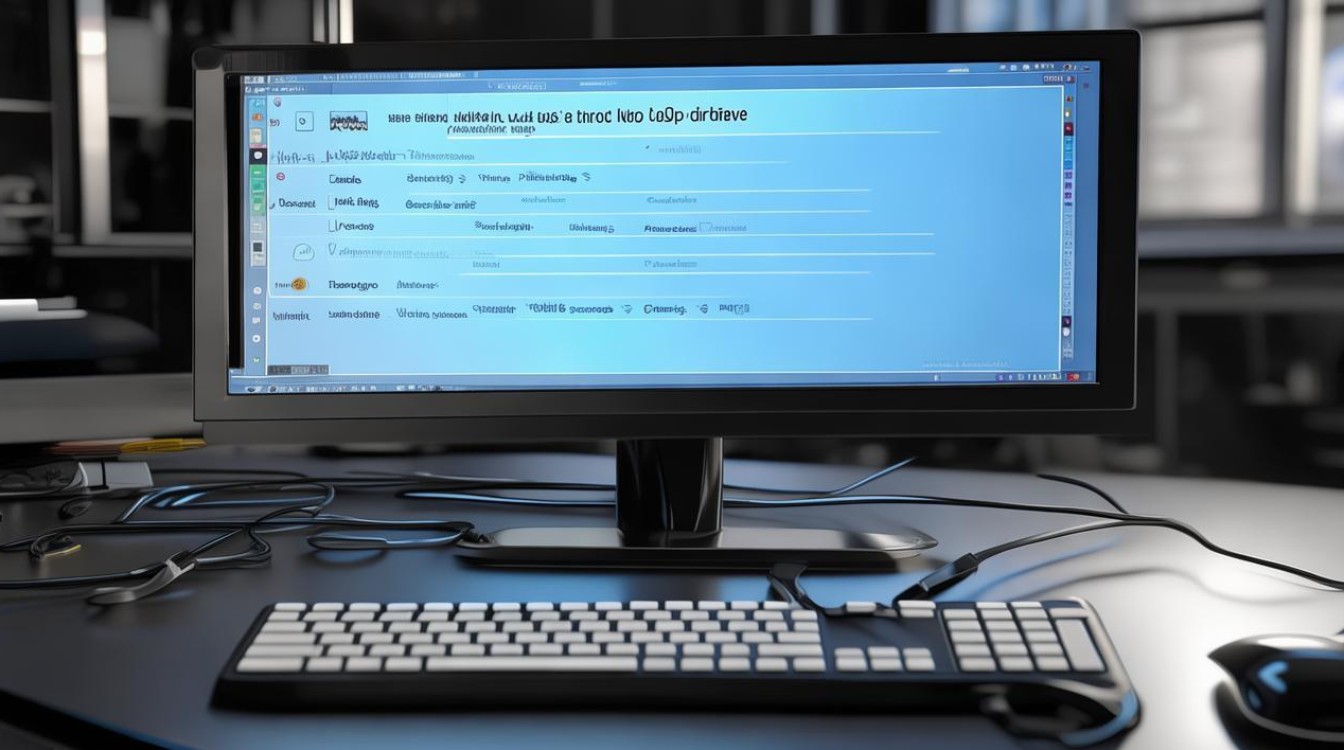windows关闭独立显卡
shiwaishuzidu 2025年4月10日 01:48:39 显卡 22
在Windows系统中,可通过设备管理器或显卡控制面板关闭独立显卡。
在Windows系统中,关闭独立显卡通常有以下几种方法:

通过设备管理器关闭
-
打开设备管理器:可以通过右键点击桌面上的“计算机”图标,选择“管理”,然后在弹出的窗口中点击“设备管理器”;也可以使用快捷键“Windows键+X”,选择“设备管理器”。
-
找到独立显卡:在设备管理器中,找到“显示适配器”选项,点击展开,会看到系统中安装的显卡列表,独显通常会以品牌名(如NVIDIA或AMD)显示。
-
禁用独立显卡:右键点击想要关闭的独立显卡,选择“禁用设备”,系统会弹出确认窗口,确认禁用后,独显将会被关闭,系统将自动切换到集显进行显示。
通过BIOS设置关闭
-
进入BIOS界面:开机时根据屏幕提示按下对应的按键进入BIOS设置界面,不同品牌的电脑进入BIOS的按键可能不同,常见的有Del、F2等。

-
找到显卡设置选项:在BIOS设置界面中,找到与显卡相关的设置选项,通常在“Advanced”、“Chipset”、“Graphics Configuration”等菜单下。
-
设置独立显卡为禁用:将独立显卡的设置为“Disabled”或类似的选项,保存设置并退出BIOS,这样,在下次启动电脑时,独立显卡将被禁用。
需要注意的是,关闭独立显卡后,电脑的图形性能可能会受到影响,对于一些需要高性能图形处理的应用程序或游戏,可能会出现运行缓慢或无法正常运行的情况,在关闭独立显卡之前,请确保自己了解这些影响,并根据实际需求进行操作。
相关问答FAQs
问:关闭独立显卡后,如何重新启用它?

答:如果想重新启用独立显卡,可以再次打开设备管理器,找到之前禁用的独立显卡,右键点击并选择“启用设备”,系统可能会提示需要重启计算机才能使更改生效,按照提示操作即可,如果是通过BIOS禁用的独立显卡,需要再次进入BIOS设置界面,将独立显卡的设置改回“Enabled”或相应的启用选项,然后保存设置并退出BIOS。
问:关闭独立显卡对电脑的性能有哪些具体影响?
答:关闭独立显卡后,电脑的图形处理能力会显著下降,这意味着在进行图形密集型任务时,如高清视频播放、3D游戏、图形设计等,画面可能会出现卡顿、分辨率降低、色彩显示不准确等情况,一些依赖独立显卡性能的软件可能无法正常运行或出现功能受限的情况,对于日常的基本办公应用,如文字处理、网页浏览等,集成显卡通常能够满足需求,不会受到太大影响。